Lucrul cu activități LinkedIn
Puteți utiliza activități legate de LinkedIn care au fost definite pentru secvențele din Accelerator de vânzări pentru a afișa pașii din lista de lucru și Up next widget.
Cerințe de licență și rol
| Tipul de cerință | Trebuie să ai |
|---|---|
| Licenţă | Dynamics 365 Sales Premium Mai multe informații: Prețurile de vânzări Dynamics 365 |
| Roluri de securitate | Orice rol principal de vânzări, cum ar fi agent de vânzări sau manager de vânzări Mai multe informații: Roluri principale de vânzări |
Ce sunt activitățile LinkedIn?
În calitate de vânzător, puteți utiliza rețeaua LinkedIn, care conține milioane de utilizatori și oferă o profunzime și o calitate unică a informațiilor care vă pot ajuta să cercetați și să vă conectați cu clienții. Această funcționalitate vă permite să utilizați LinkedIn Sales Navigator în secvența dvs. pentru a recomanda următoarea acțiune cea mai bună.
Când o secvență conține pași care sunt legați de activitățile LinkedIn, puteți efectua următoarele acțiuni pentru a interacționa cu clienții:
- Faceți cercetări cu privire la un client pentru a afla mai multe despre preferințele sale. Mai multe informații: Activitate de cercetare
- Faceți cunoștință cu un client. Mai multe informații: Faceți cunoștință cu activitatea
- Trimiteți mesaje personale pentru a vă conecta cu un client. Mai multe informații: Activitatea de conectare
- Trimiteți un InMail un client. Mai multe informații: Trimiteți InMail activitate
Activitatea de cercetare
Puteți utiliza activitatea Cercetare pentru a vedea profilurile LinkedIn, inclusiv informațiile despre contactul clienților și despre cont. Acest lucru vă poate ajuta să înțelegeți mai bine clienții înainte de a începe să lucrați cu ei.
Puteți efectua acțiunile descrise în tabelul următor.
| Widgetul În continuare | Element din lista de lucru | |
|---|---|---|
| Exemplu de imagine |
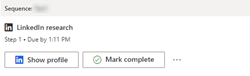
|
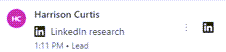
|
| Acţiune | Selectați Afișați profilul. | Plasați cursorul peste element, apoi selectați pictograma LinkedIn. |
| Închideți pas | Selectați Marcați finalizat, pentru a închide pas și pentru a trece la următorul pas. or Selectați Mai multe opțiuni (...), apoi alegeți o opțiune adecvată:
|
Selectați Mai multe opțiuni (⋮), apoi alegeți o opțiune adecvată:
|
Când acțiunea este selectată, în partea dreaptă se deschide panoul Cercetare LinkedIn , cu informații despre profilul și contul clientului.
Următoarea imagine este un exemplu al panoului lateral LinkedIn research :
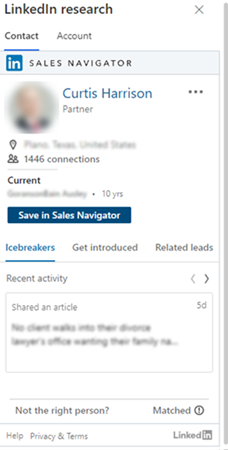
Pentru mai multe informații despre contacte și conturi, accesați Referințe la modulul Leads și, respectiv, Referințe la modulul Conturi.
Activitatea de a face cunoștință
Utilizați activitatea Prezentare pentru a solicita o prezentare unui client de la oricine din rețeaua dvs. care este deja conectat la client. Dacă instanța Sales Navigator are licență TeamLink, veți putea vedea pe oricine din organizația dvs. care este conectat la client și poate face prezentarea.
Puteți efectua acțiunile descrise în tabelul următor.
| Widgetul În continuare | Element din lista de lucru | |
|---|---|---|
| Exemplu de imagine |
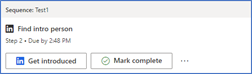
|
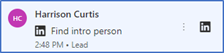
|
| Acţiune | Selectați Prezentare. | Plasați cursorul peste element, apoi selectați pictograma LinkedIn. |
| Închideți pas | Selectați Marcați ca finalizat pentru a închide pas și treceți la următorul pas. or Selectați Mai multe opțiuni (...), apoi alegeți o opțiune adecvată:
|
Selectați Mai multe opțiuni (⋮), apoi alegeți o opțiune adecvată:
|
Când acțiunea este selectată, se deschide panoul Găsește o persoană introductivă în partea dreaptă. În fila Contact , selectați fila Prezentare . Se afișează lista persoanelor de contact care ar putea prezenta clientul.
Următoarea imagine este un exemplu de filă Prezentare din panoul lateral Găsiți persoana introductivă :
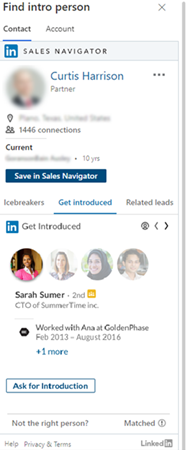
Pentru mai multe informații despre prezentarea clienților, accesați Prezentare.
Activitatea de conectare
Utilizați activitatea Conectați pentru a trimite invitații de conectare împreună cu mesaje personale, pentru a ajuta la consolidarea relațiilor cu clienții și pentru a le adăuga în rețeaua dvs.
Puteți efectua acțiunile descrise în tabelul următor.
| Widgetul În continuare | Element din lista de lucru | |
|---|---|---|
| Exemplu de imagine |
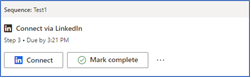
|
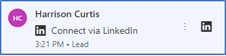
|
| Acţiune | Selectați Conectați-vă. | Plasați cursorul peste element, apoi selectați pictograma LinkedIn. |
| Închideți pas | Selectați Marcați finalizat pentru a închide pas și treceți la următorul pas. or Selectați Mai multe opțiuni (...), apoi alegeți o opțiune adecvată:
|
Selectați Mai multe opțiuni (⋮), apoi alegeți o opțiune adecvată:
|
Când acțiunea este selectată, se deschide panoul Conectare prin LinkedIn în colțul din dreapta jos. În fila Conectare prin LinkedIn , puteți vedea mesajul implicit utilizat pentru a vă conecta cu clientul.
Următoarea imagine este un exemplu al panoului lateral al mesajului Conectați :
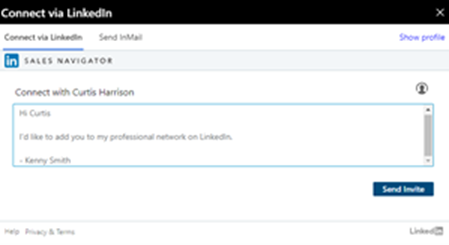
Pentru mai multe informații despre conectarea cu un client, accesați Conectați.
Activitatea de trimitere a unui InMail
Utilizați activitatea Trimite InMail pentru a trimite mesaje direct clienților la care nu sunteți deja conectat pe LinkedIn.
Puteți efectua acțiunile descrise în tabelul următor.
| Widgetul În continuare | Element din lista de lucru | |
|---|---|---|
| Exemplu de imagine |
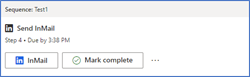
|
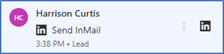
|
| Acţiune | Selectați InMail. | Treceți cu cursorul peste element și apoi selectați pictograma LinkedIn. |
| Închideți pas | Selectați Marcați finalizat pentru a închide pas și treceți la următorul pas. or Selectați Mai multe opțiuni (...), apoi alegeți o opțiune adecvată:
|
Selectați Mai multe opțiuni (⋮), apoi alegeți o opțiune adecvată:
|
Când acțiunea este selectată, se deschide panoul Trimite InMail în colțul din dreapta jos. Accesați fila Trimite InMail , introduceți un subiect și un mesaj, adăugați orice atașamente dacă este necesar, apoi selectați Trimiteți. Mesajul InMail este trimis clientului.
Notă
Pentru a vedea profilul clientului, selectați Afișați profilul.
Următoarea imagine este un exemplu de panou lateral Trimite InMail :
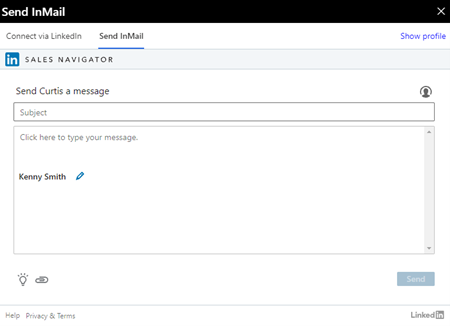
Pentru mai multe informații despre trimiterea InMail, accesați Trimiteți un InMail Mesaj.